Bagaimana Anda Dapat Menghapus Akun Adobe
Diterbitkan: 2022-10-15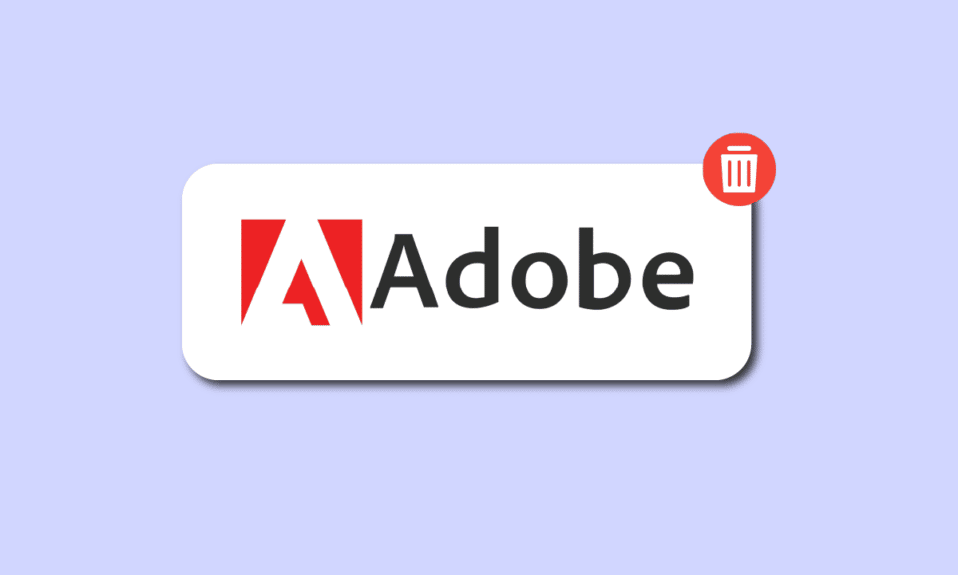
Adobe memungkinkan penggunanya untuk membuat desain dan mendapatkan solusi pengalaman digital. Anda dapat menghapus akun Anda jika Anda tidak memiliki koneksi yang ada. Atau, jika Anda adalah pengguna tim atau perusahaan, Anda harus keluar terlebih dahulu dari organisasi tempat Anda menjadi anggota untuk membatalkan akun Anda. Anda tidak dapat lagi mengakses file berbasis cloud saat Anda menghapus akun dari aplikasi dan layanan Adobe. Akun Anda akan dihapus secara permanen, dan semua data yang hilang akan hilang selamanya. Jika Anda adalah seseorang yang mencari tips tentang cara menghapus akun Adobe, pantau terus sampai akhir! Kami membawa panduan bermanfaat yang akan mengajari Anda cara menonaktifkan Adobe. Juga, Anda akan belajar cara menghapus kredensial ID Adobe dan mendapatkan kembali akun Adobe setelah menghapusnya.
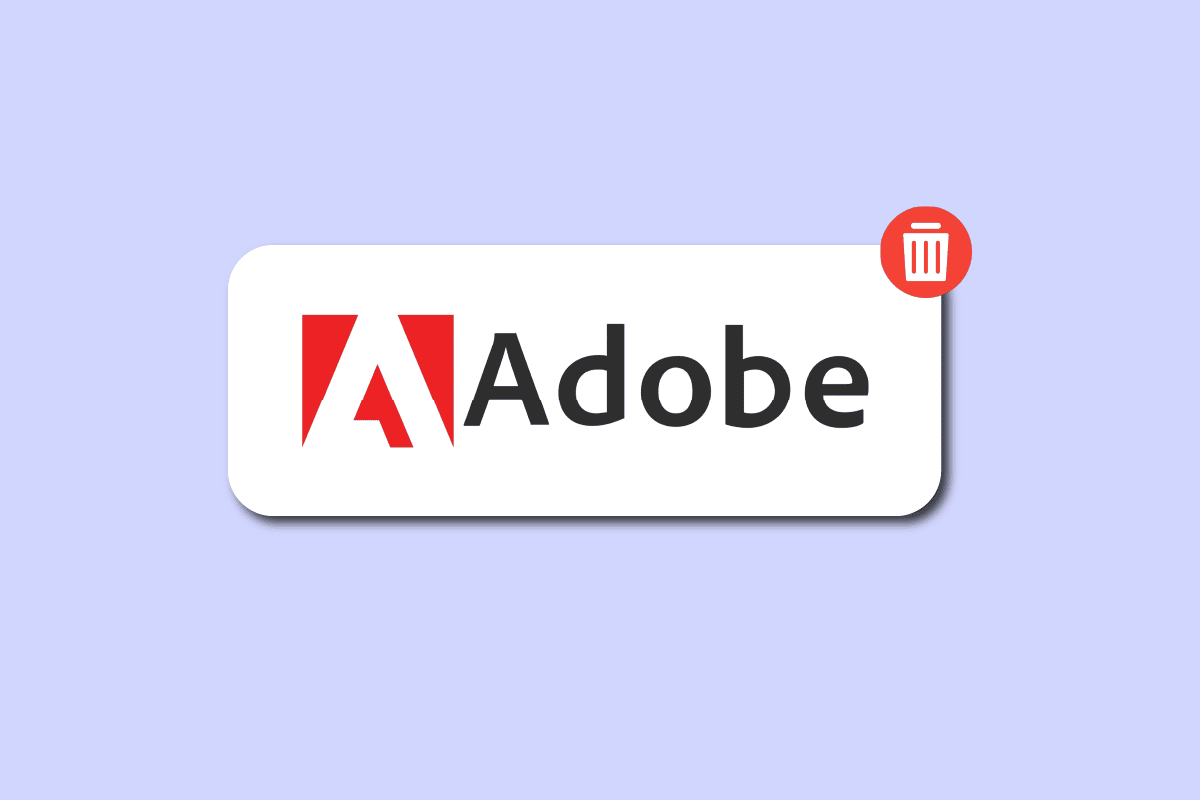
Isi
- Bagaimana Anda Dapat Menghapus Akun Adobe
- Di mana ID Adobe Anda Disimpan?
- Bagaimana Anda Dapat Menghentikan Masuk Adobe dari Munculan?
- Bagaimana Anda Dapat Menghapus Akun Adobe Anda?
- Bagaimana Cara Menonaktifkan Adobe?
- Bagaimana Anda Dapat Menghapus ID Adobe Anda Secara Permanen?
- Bagaimana Anda Dapat Menghapus Kredensial ID Adobe?
- Bagaimana Anda Dapat Menyetel Ulang ID Adobe Anda?
- Apa Yang Terjadi Saat Anda Menghapus Akun Adobe?
- Bisakah Anda Mendapatkan Kembali Adobe jika Anda Menghapusnya?
- Bagaimana Mendapatkan Kembali Akun Adobe Setelah Menghapusnya?
Bagaimana Anda Dapat Menghapus Akun Adobe
Akun yang dibuat di situs web Adobe.com dikenal sebagai ID Adobe. Ini memungkinkan E-book yang dilindungi DRM (Digital Rights Management) untuk diunduh dan dibuka oleh pelanggan perpustakaan. Jika Anda ingin mentransfer buku elektronik ke e-reader menggunakan perangkat lunak Adobe Digital Editions di komputer Anda, Anda memerlukan ID ini. Anda akan mengetahui cara menghapus atau menonaktifkan akun Adobe lebih lanjut di artikel ini. Teruslah membaca untuk mempelajari lebih lanjut tentangnya secara mendetail.
Di mana ID Adobe Anda Disimpan?
Data ID Adobe Anda dilindungi dan disimpan di server pribadi Adobe .
Bagaimana Anda Dapat Menghentikan Masuk Adobe dari Munculan?
Untuk menghindari masuk Adobe muncul, ikuti salah satu metode di bawah ini:
Metode 1: Perbarui Perangkat Lunak Aplikasi Cloud Kreatif (Jika Berlaku)
Adobe Creative Cloud adalah kumpulan layanan dan perangkat lunak dari Adobe Inc. Ini mencakup Adobe Acrobat untuk mengakses file PDF dan program desain grafis seperti Photoshop dan alat pengeditan video yang dirancang dengan mempertimbangkan YouTuber atau produsen profesional dengan lisensi Premiere Pro mereka. Satu login diperlukan untuk mengakses setiap utilitas. Ada risiko yang wajar bahwa Acrobat terus-menerus meminta Anda untuk masuk masalah akan terjadi ketika Anda telah menggunakan aplikasi Creative Cloud untuk sementara waktu dan mengabaikan untuk memutakhirkannya. Anda perlu memperbarui program untuk memperbaikinya.
Berikut adalah langkah-langkah untuk memutakhirkan perangkat lunak Adobe apa pun melalui perangkat lunak Adobe Creative Cloud:
1. Masukkan Creative Cloud di bilah pencarian Windows dan klik Open .
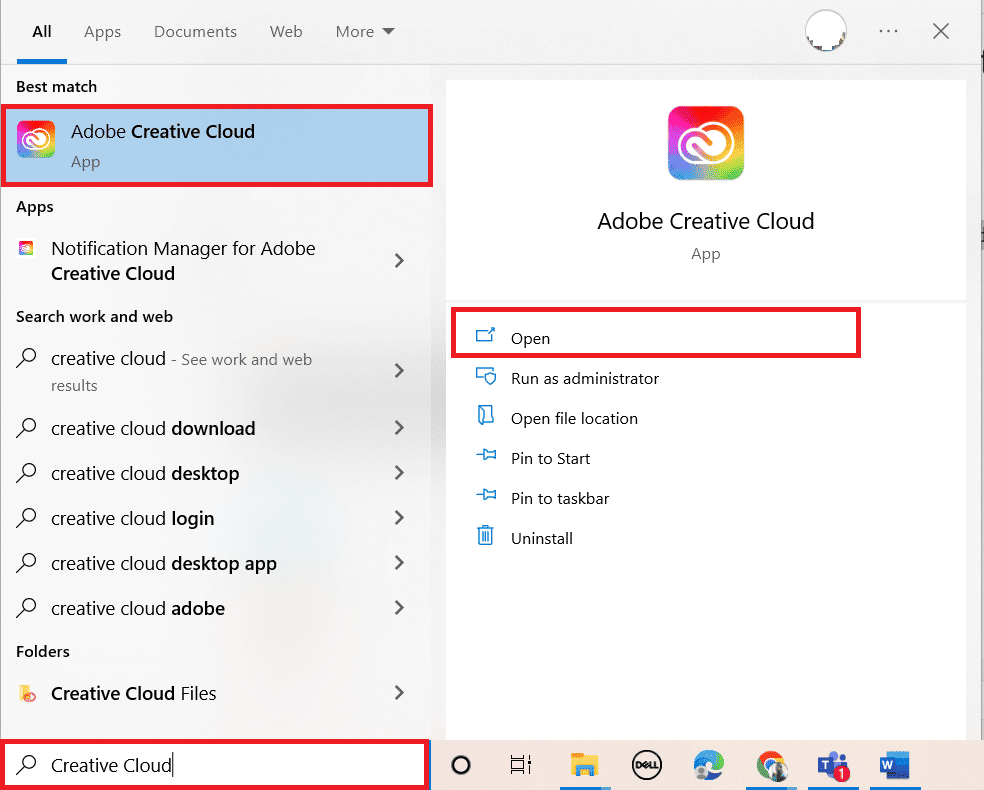
2. Klik pada ikon hamburger dari sudut kiri atas.
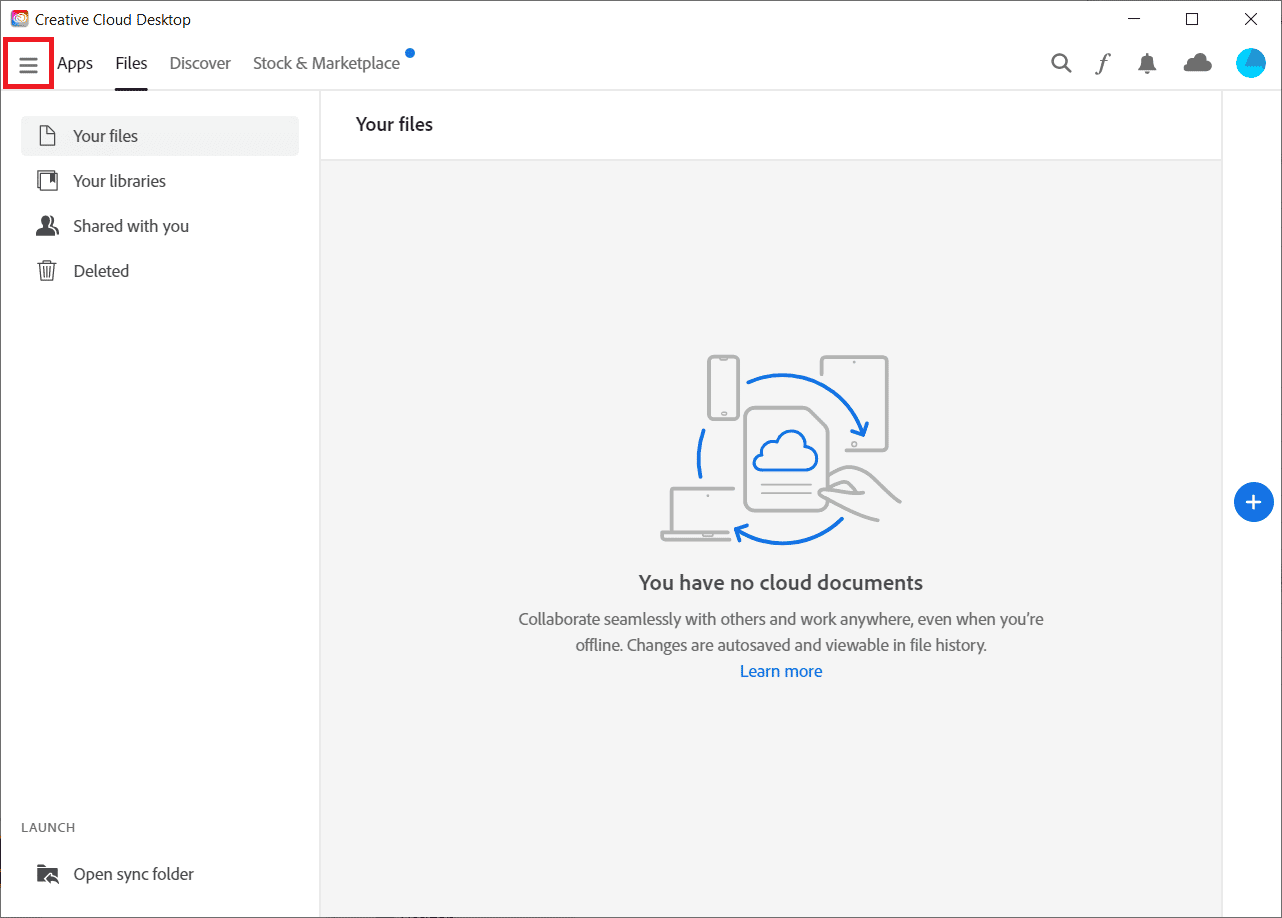
3. Pilih Bantuan > Periksa Pembaruan .
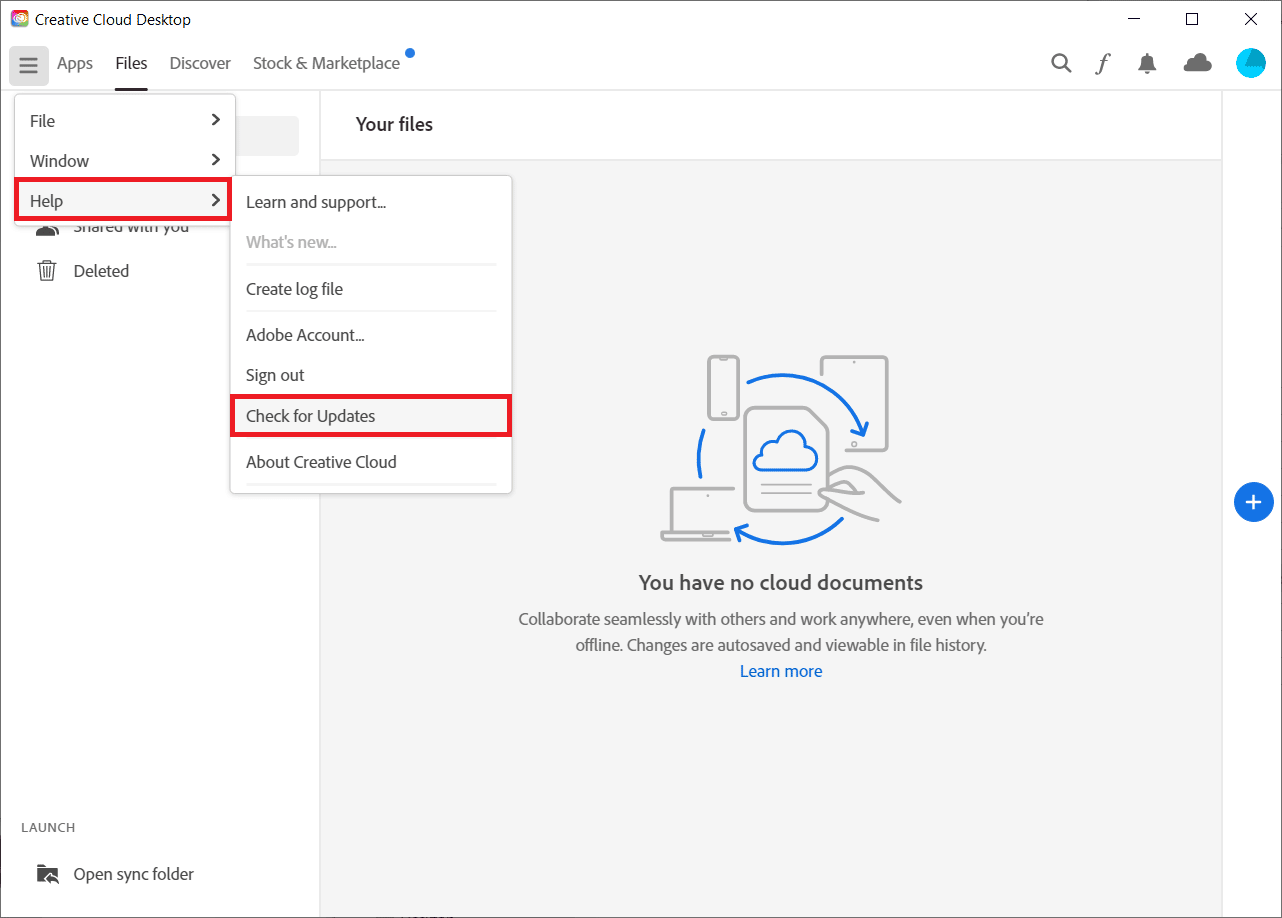
4A. Jika pembaruan tersedia, klik Perbarui .
4B. Jika perangkat lunak terbaru, itu akan menampilkan Up to date . Di sini, kami telah menunjukkan Premiere Pro sebagai contoh.
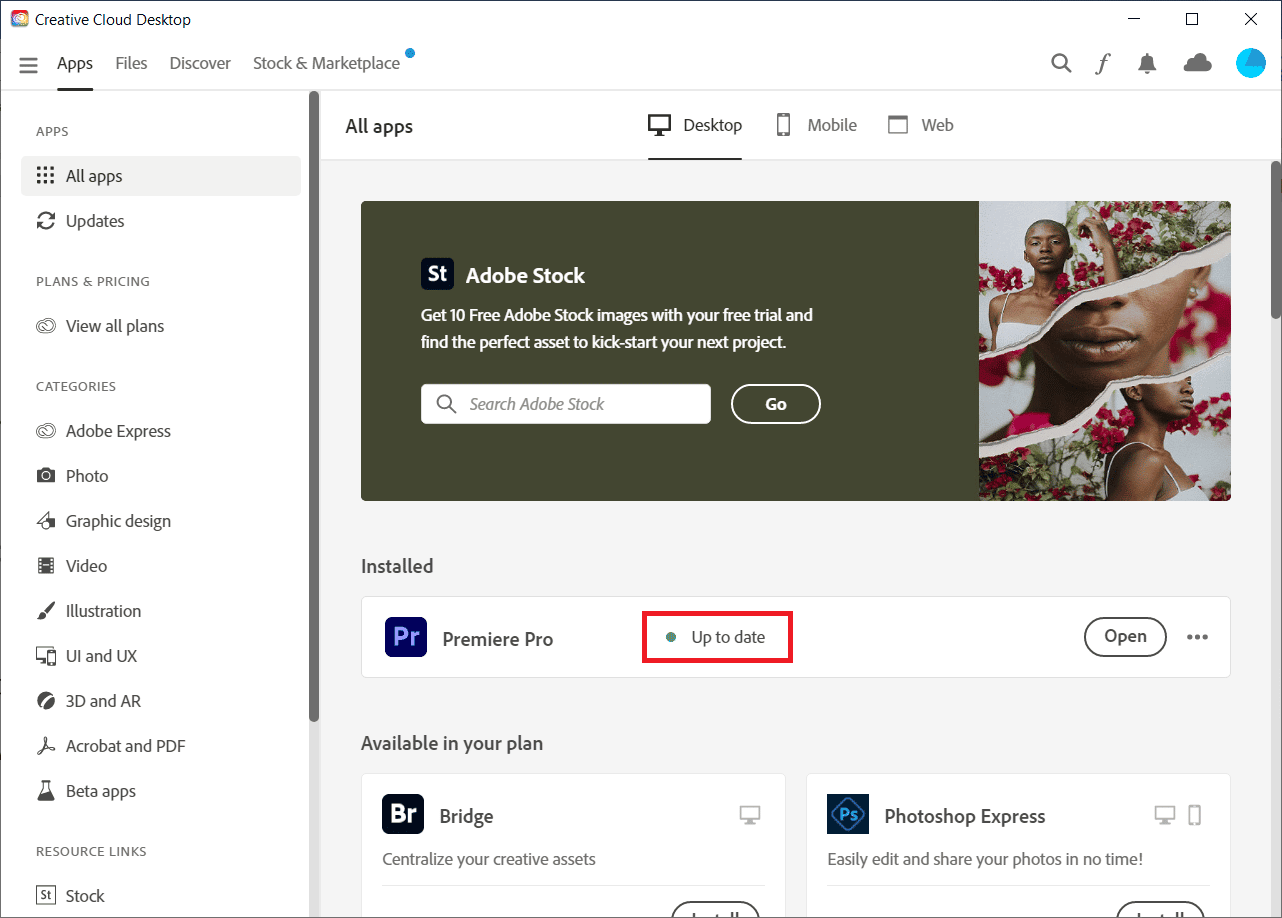
Teruslah membaca untuk mempelajari langkah-langkah menonaktifkan atau menghapus akun Adobe.
Metode 2: Perbarui Windows
Versi terbaru mudah diakses di komputer Windows yang sudah ketinggalan zaman dan modern. Meski begitu, CPU tertentu tidak dapat menggunakannya. Namun, jika Anda belum memperbarui Windows tetapi baru saja memperbarui ke versi Adobe Acrobat, Anda akan mendapatkan permintaan Adobe Acrobat untuk masalah masuk. Tindakan terbaik untuk menyelesaikan masalah Adobe adalah memutakhirkan versi Windows Anda saat ini. Baca panduan kami tentang Cara Mengunduh dan Menginstal Pembaruan Terbaru Windows 10 dan menerapkan hal yang sama.
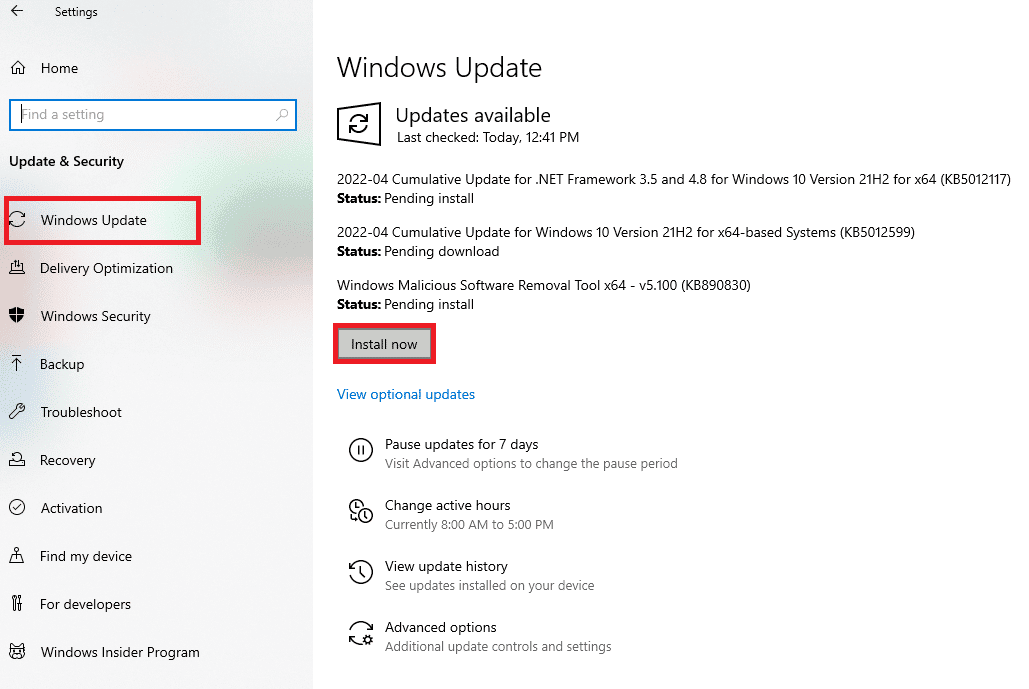
Baca Juga : Cara Membatalkan Berlangganan Adobe Acrobat
Metode 3: Mulai ulang Layanan Manajer Kredensial Windows
Windows Credential Manager adalah alat efektif yang dapat Anda gunakan untuk menangani informasi login Anda untuk jaringan, program terkait, dan situs web. Jika Anda tidak dapat menyimpan informasi login menggunakan metode standar, Anda dapat menggunakan aplikasi Windows Credential Manager.
1. Tekan tombol Windows dan R bersamaan untuk meluncurkan kotak dialog Run .
2. Ketik services.msc dan klik OK .
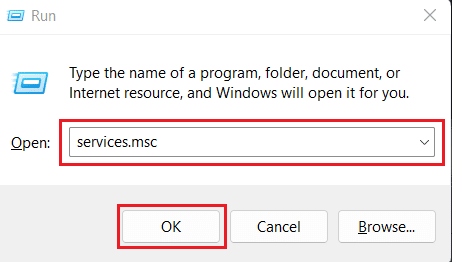
3. Klik dua kali pada opsi Manajer Kredensial di bawah menu Layanan (Lokal) .
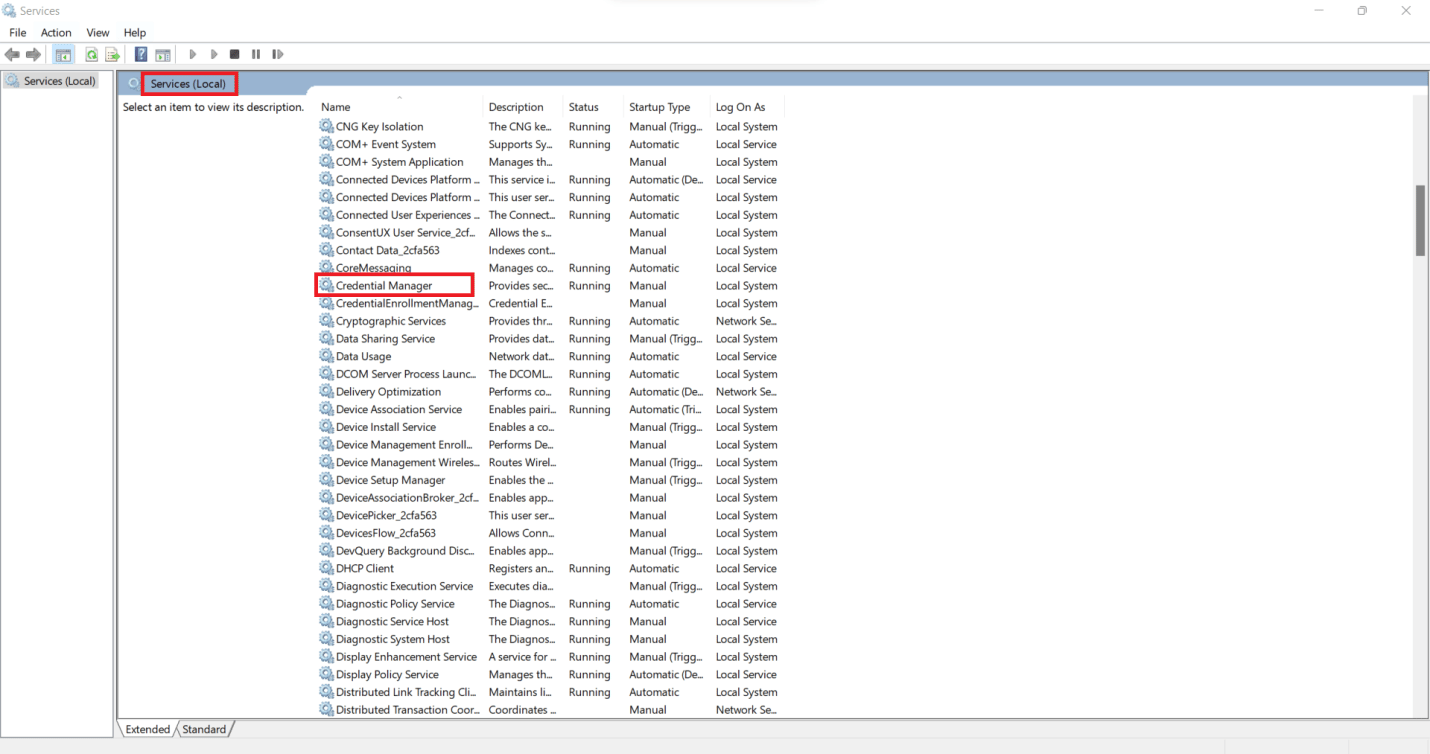
4. Buka tab Umum .
5. Klik Mulai .
Catatan : Jika tombol Start dinonaktifkan, klik Stop . Tunggu beberapa detik dan klik Mulai .
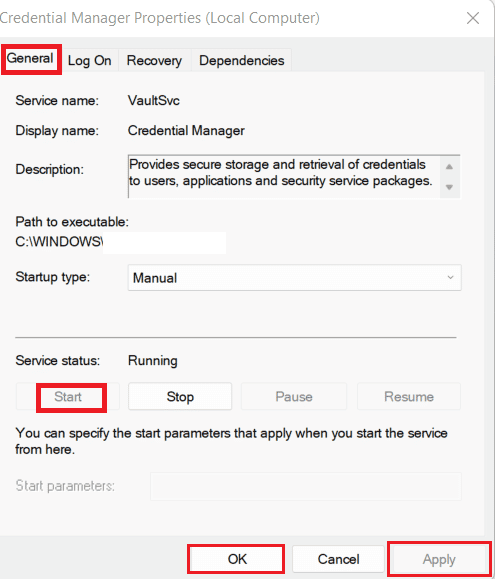
6. Klik Apply > OK , seperti gambar di atas.
Teruslah membaca untuk mempelajari cara menonaktifkan atau menghapus akun Adobe.
Metode 4: Matikan Mode Kompatibilitas
Jika Opsi Kompatibilitas diaktifkan, rilis perangkat lunak usang dapat berjalan di perangkat keras modern. Namun demikian, ini juga dapat menyebabkan Acrobat meminta Anda untuk masuk. Untuk memperbaiki masalah masuk Adobe, masuk akal untuk menonaktifkan Mode Kompatibilitas dan memulai ulang perangkat lunak pada mesin.
Catatan : Terapkan perangkat lunak yang Anda hadapi masalah. Di sini, kami telah memilih Adobe Acrobat.
1. Klik kanan pada aplikasi Adobe Acrobat dari layar desktop dan pilih Properties .
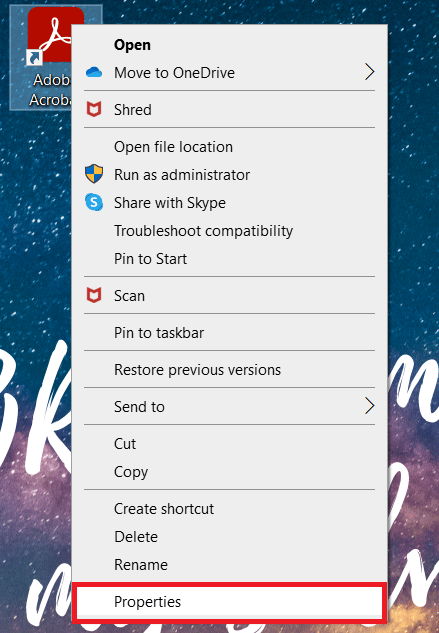
2. Klik pada tab Kompatibilitas .
3. Hapus centang pada kotak Jalankan program ini dalam mode kompatibilitas untuk .
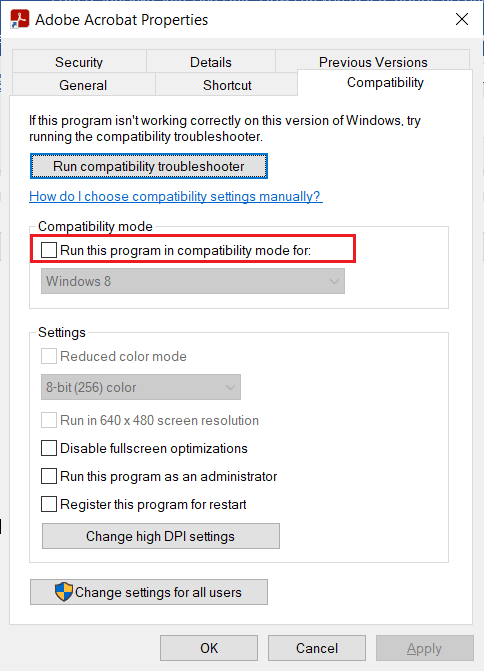
4. Klik Terapkan dan kemudian OK .
Metode 5: Daftar Putih File yang Dapat Dieksekusi Acrobat di Windows Firewall
Saat Anda menginstal Adobe Acrobat, relatif mudah untuk menonaktifkannya oleh Windows Defender atau program antivirus Anda. Ini dimungkinkan karena file yang dapat dieksekusi ini sekarang disimpan di satu lokasi daripada tersebar di seluruh sistem. Pastikan aplikasi tertentu seperti Adobe Acrobat atau perangkat lunak apa pun yang memiliki ekstensi a.exe disertakan dalam daftar pengecualian otomatis dan daftar pengecualian untuk antivirus PC Anda agar tidak terpengaruh oleh masalah ini atau menghilangkan masalah masuk Adobe sepenuhnya.

Untuk mengizinkan file yang dapat dieksekusi Acrobat di Windows Defender Firewall Anda, ikuti panduan kami Izinkan atau Blokir Aplikasi melalui Windows Firewall dan terapkan langkah-langkah seperti yang diinstruksikan.
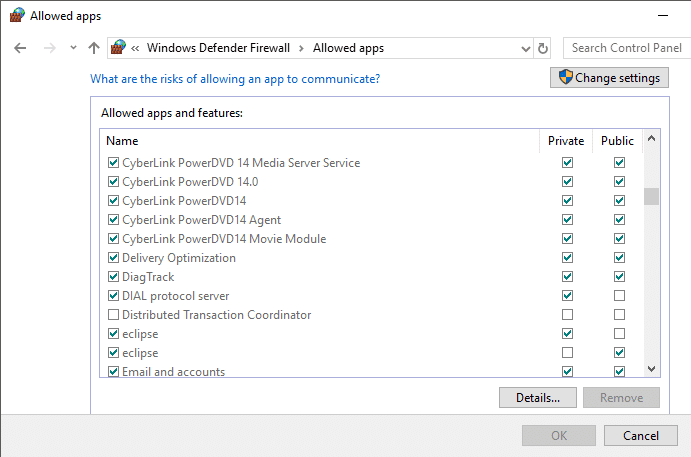
Baca Juga : Bagaimana Cara Menghapus Akun Netflix Secara Permanen
Bagaimana Anda Dapat Menghapus Akun Adobe Anda?
Jika saat ini Anda tidak memiliki langganan aktif, Anda dapat menghapus akun Anda. Dalam kasus pengguna tim atau korporat, Anda harus keluar terlebih dahulu dari organisasi tempat Anda menjadi anggota untuk menghapus akun Anda. Anda tidak dapat lagi mengakses dokumen berbasis cloud saat menghapus akun dari aplikasi dan layanan Adobe. Akun Anda akan dihapus secara permanen, dan semua data yang hilang akan hilang selamanya. Berikut adalah cara menghapus akun Adobe atau menonaktifkan Adobe dari situs web Adobe:
Catatan : Buat versi lokal atau cadangan data Anda, foto dari Adobe Stock, film, dan kreasi lain yang disimpan di sana.
1. Kunjungi situs web Adobe dan Masuk ke akun Anda.
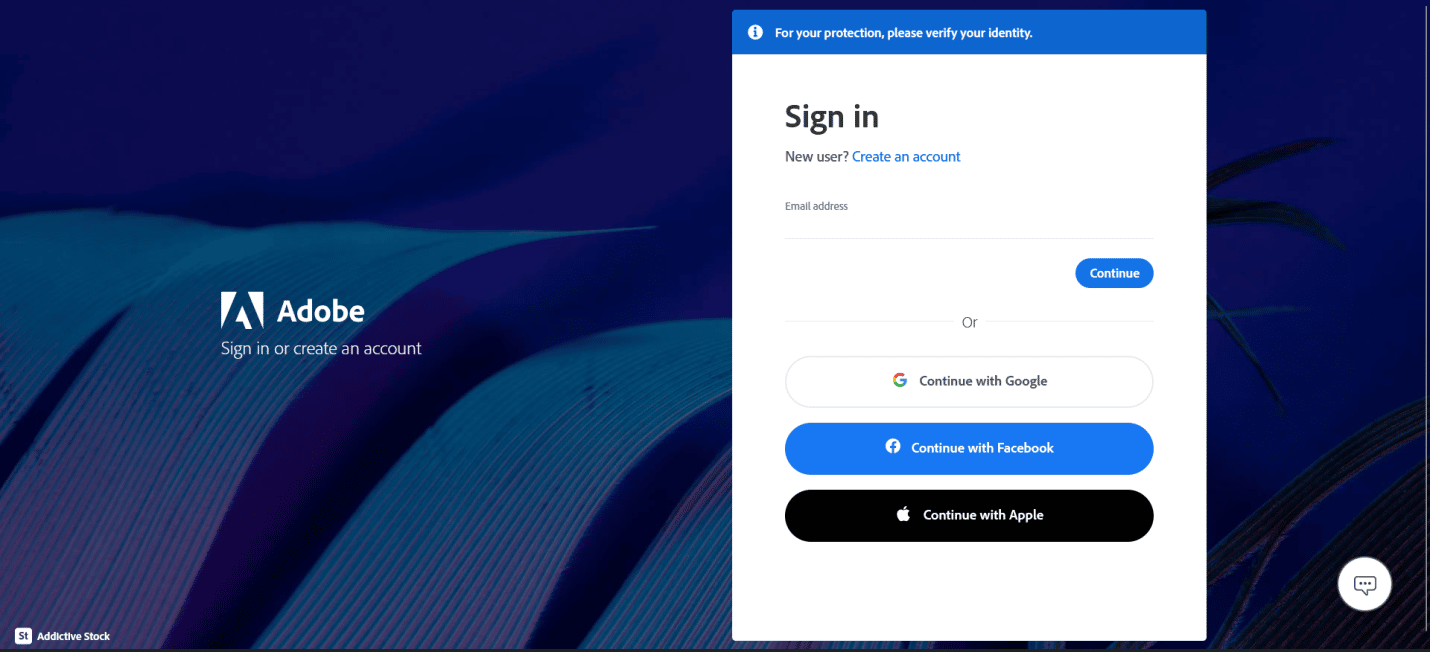
2. Klik ikon profil di pojok kanan atas dan pilih Lihat Akun .
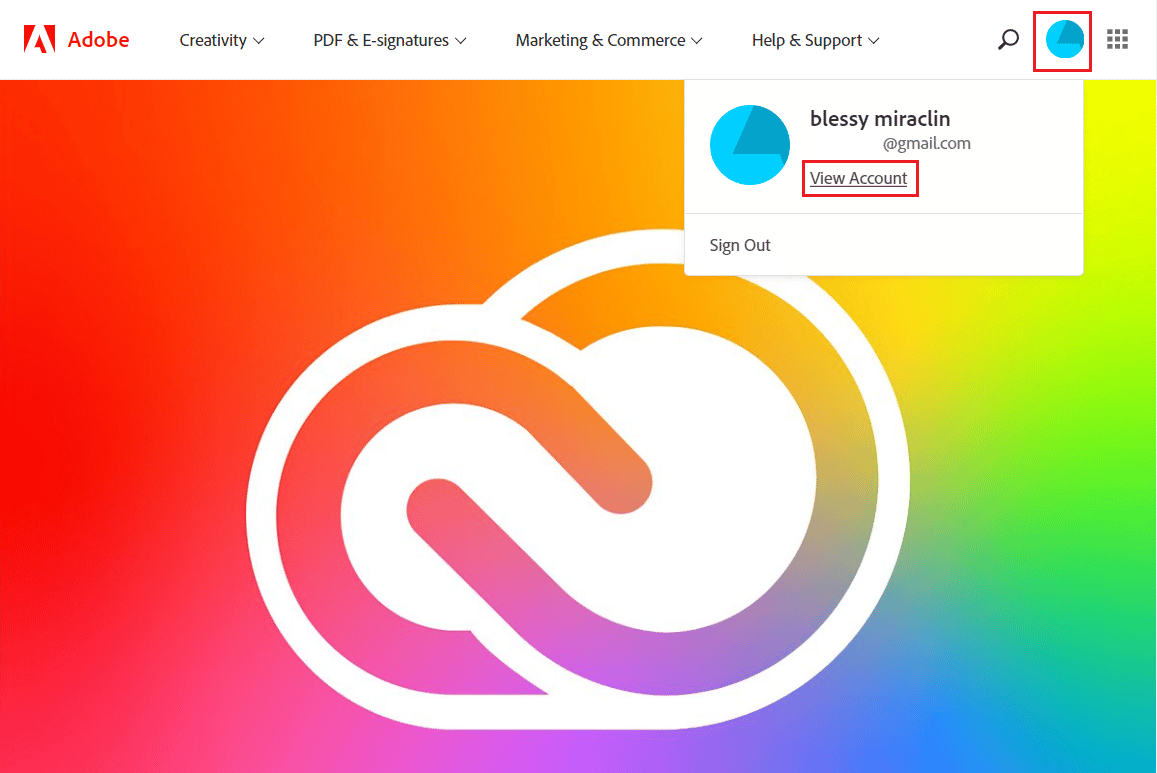
3. Klik Akun dan keamanan > Privasi dan data pribadi .
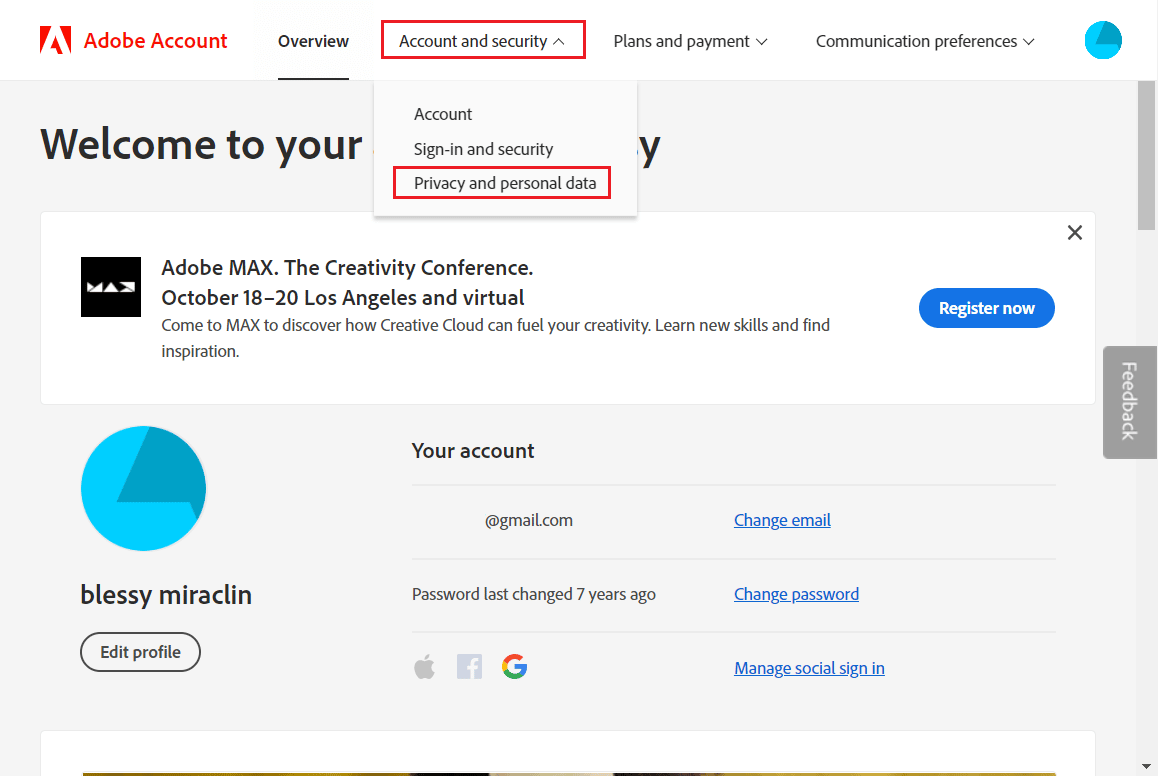
4. Klik Lanjutkan di bawah bagian Hapus akun Adobe .
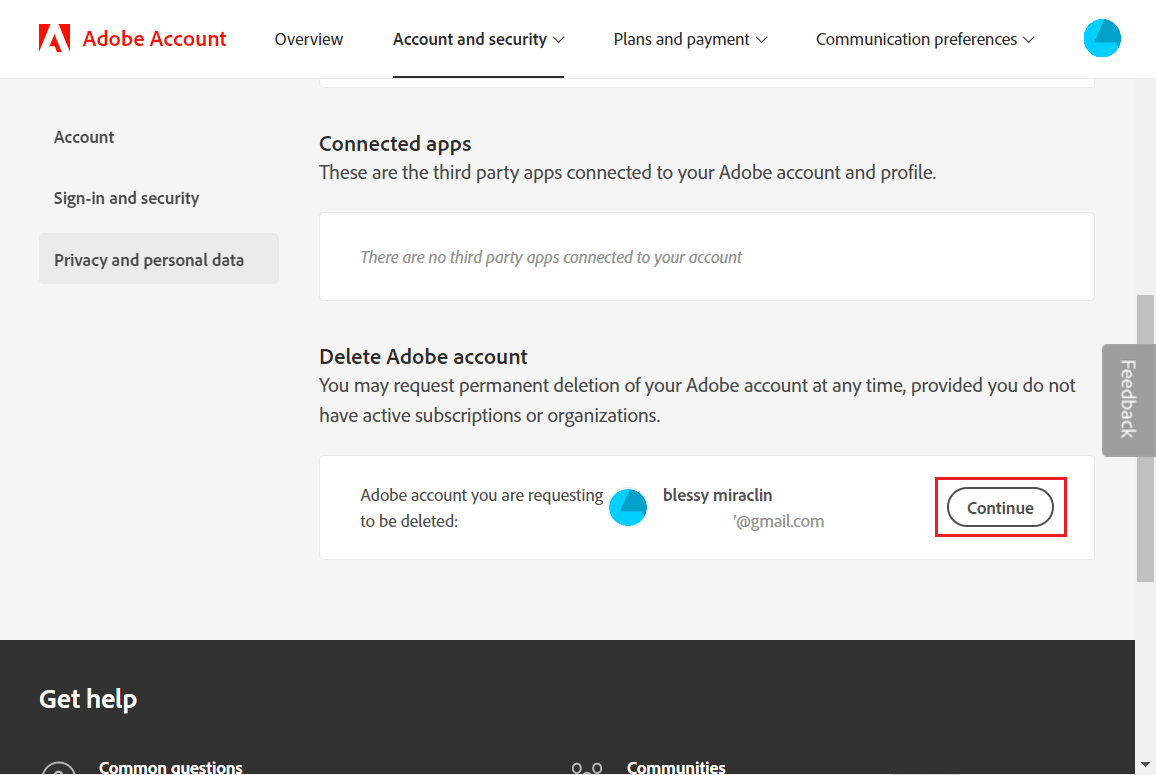
5. Pilih alasan yang diinginkan untuk menghapus akun dan klik Lanjutkan .
Catatan : Agar akun Anda dihapus, batalkan paket Anda jika diminta.
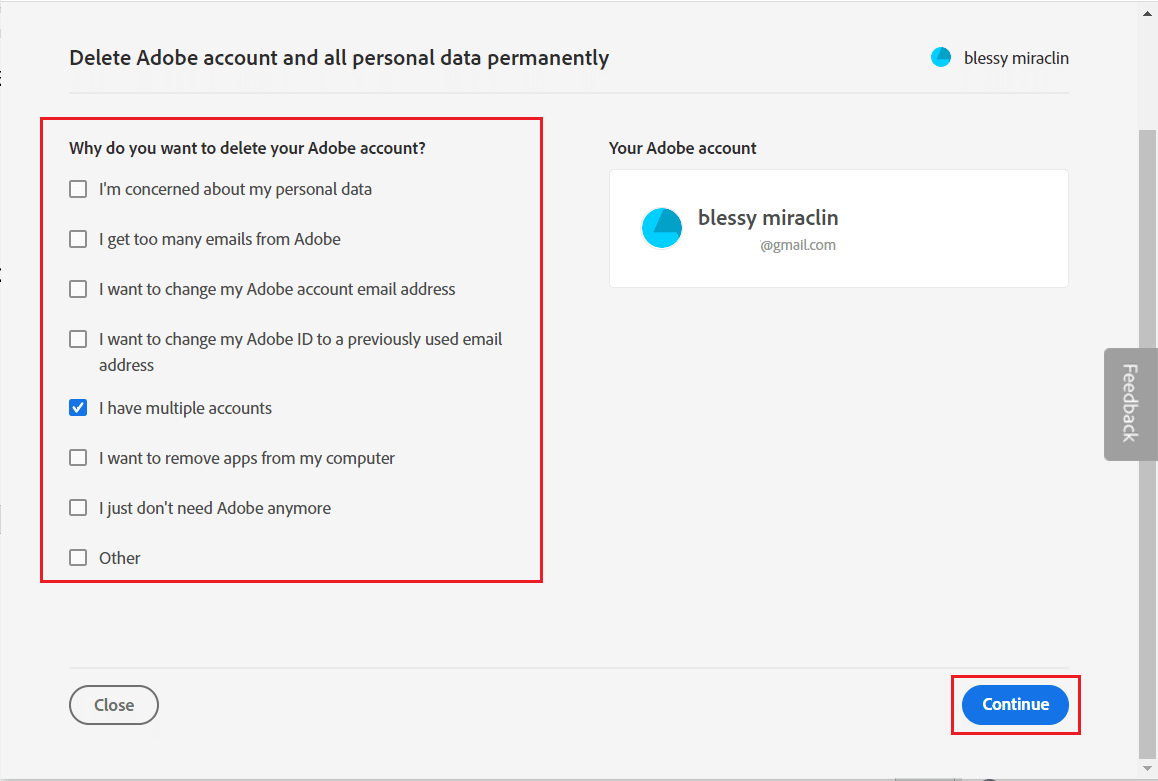
6. Tandai kotak centang Ya, saya mengerti dan klik Konfirmasi penghapusan akun Adobe untuk menyelesaikan penghapusan akun Anda.
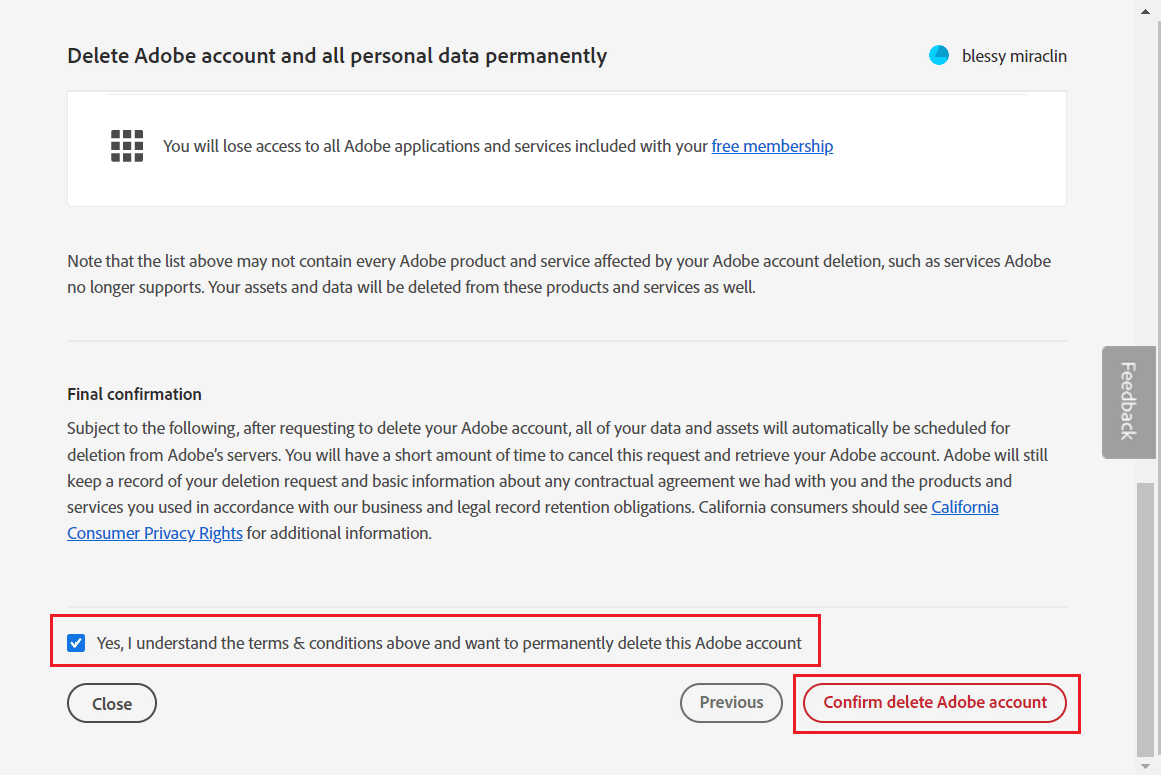
Baca Juga : 25 Alternatif Gratis Adobe Premiere Pro Terbaik
Bagaimana Cara Menonaktifkan Adobe?
Anda dapat mengikuti langkah- langkah yang disebutkan di atas untuk menonaktifkan atau menghapus akun Adobe Anda dari situs web resmi Adobe.
Bagaimana Anda Dapat Menghapus ID Adobe Anda Secara Permanen?
Anda dapat menghapus Adobe ID hanya jika Anda tidak memiliki langganan aktif. Juga, ini tidak mungkin jika Anda adalah bagian dari sebuah organisasi. Anda harus keluar dari organisasi untuk menghapus ID. Ikuti langkah- langkah yang disebutkan di atas untuk menghapus ID Adobe.
Bagaimana Anda Dapat Menghapus Kredensial ID Adobe?
Berikut adalah bagaimana Anda dapat menghapus kredensial ID pengguna Adobe dari PC Anda:
1. Masuk ke Credential Manager di bilah pencarian Windows dan tekan tombol Enter .
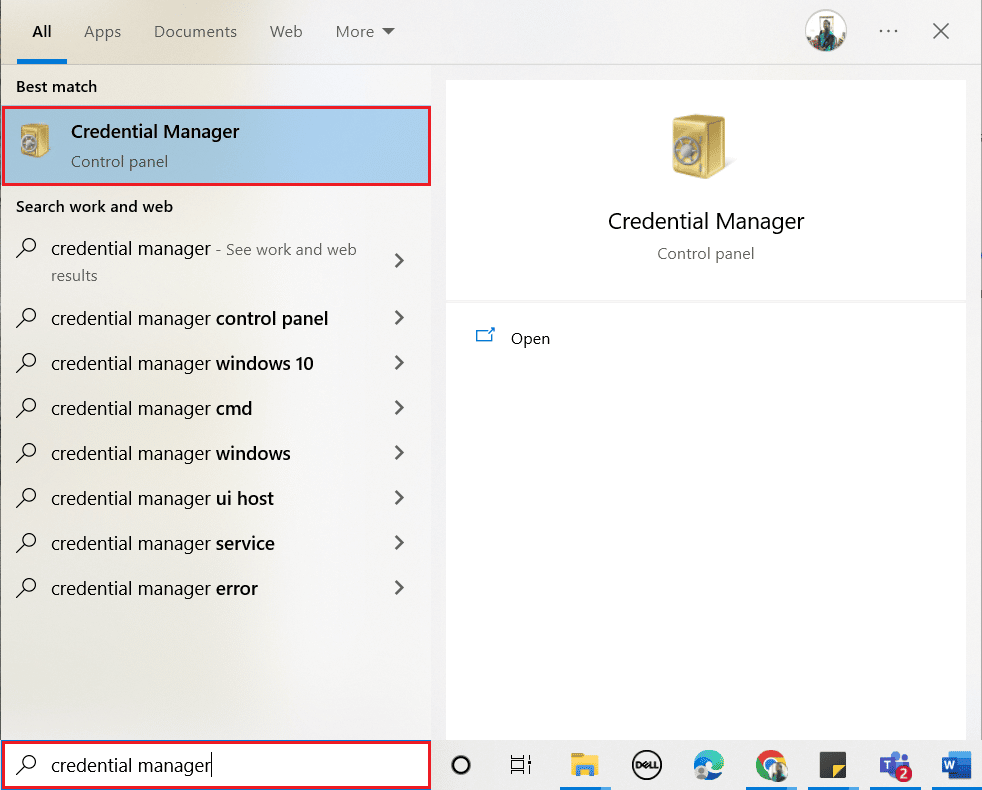
2. Klik Kredensial Windows .
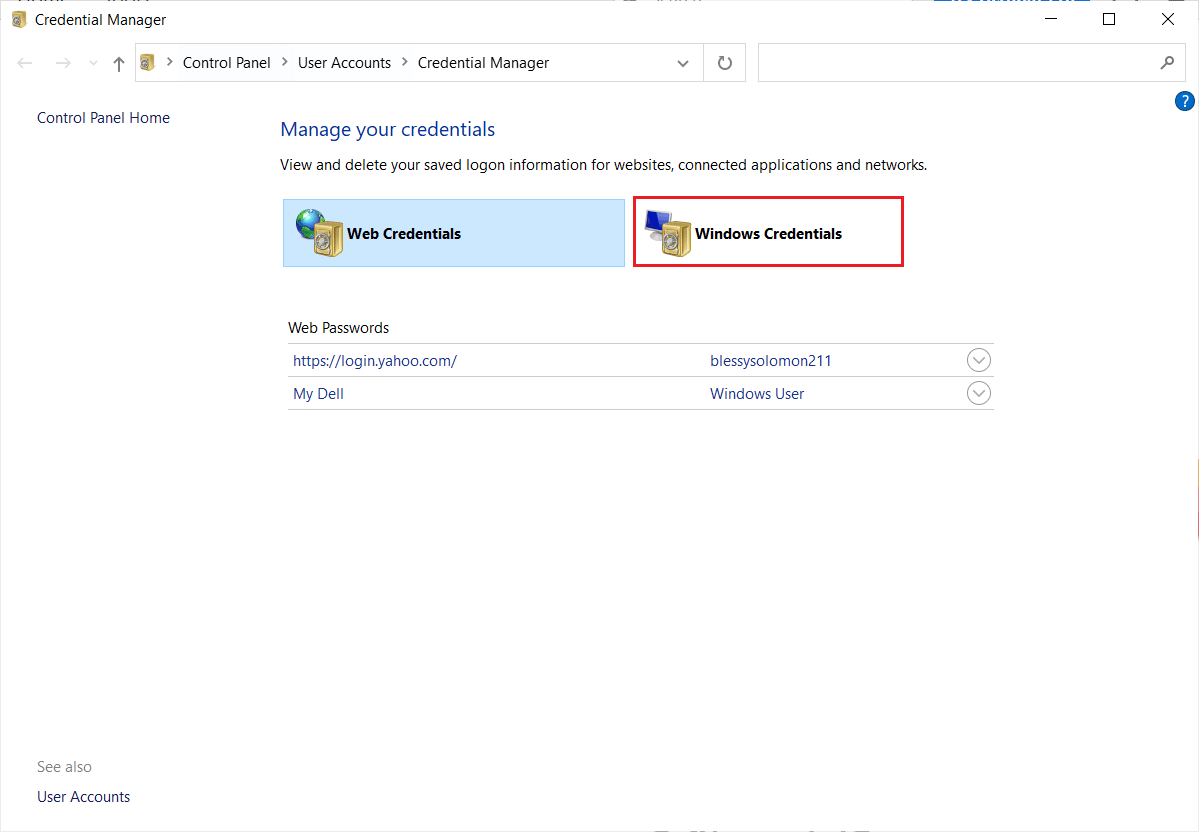
3. Pilih sertifikasi yang dimulai dengan Pengguna Adobe atau Aplikasi Adobe dan klik Hapus .
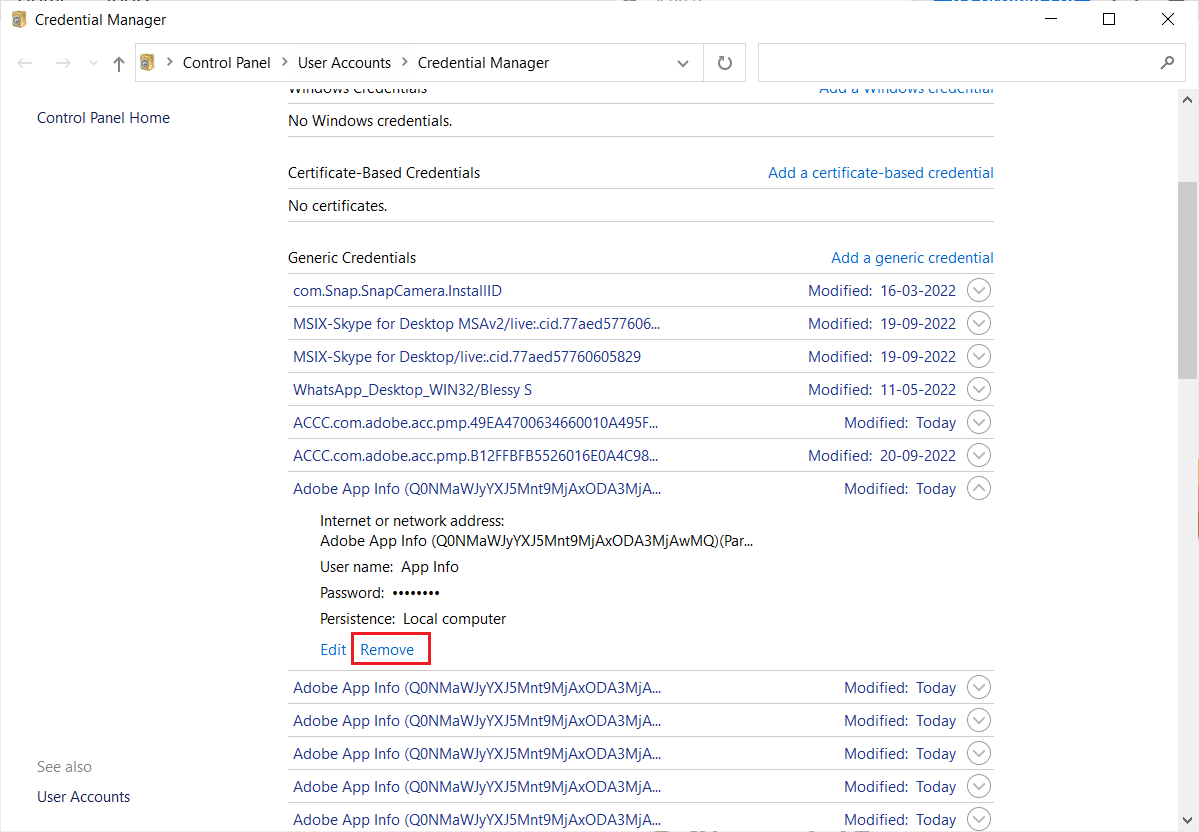
4. Klik Ya dari pop-up.
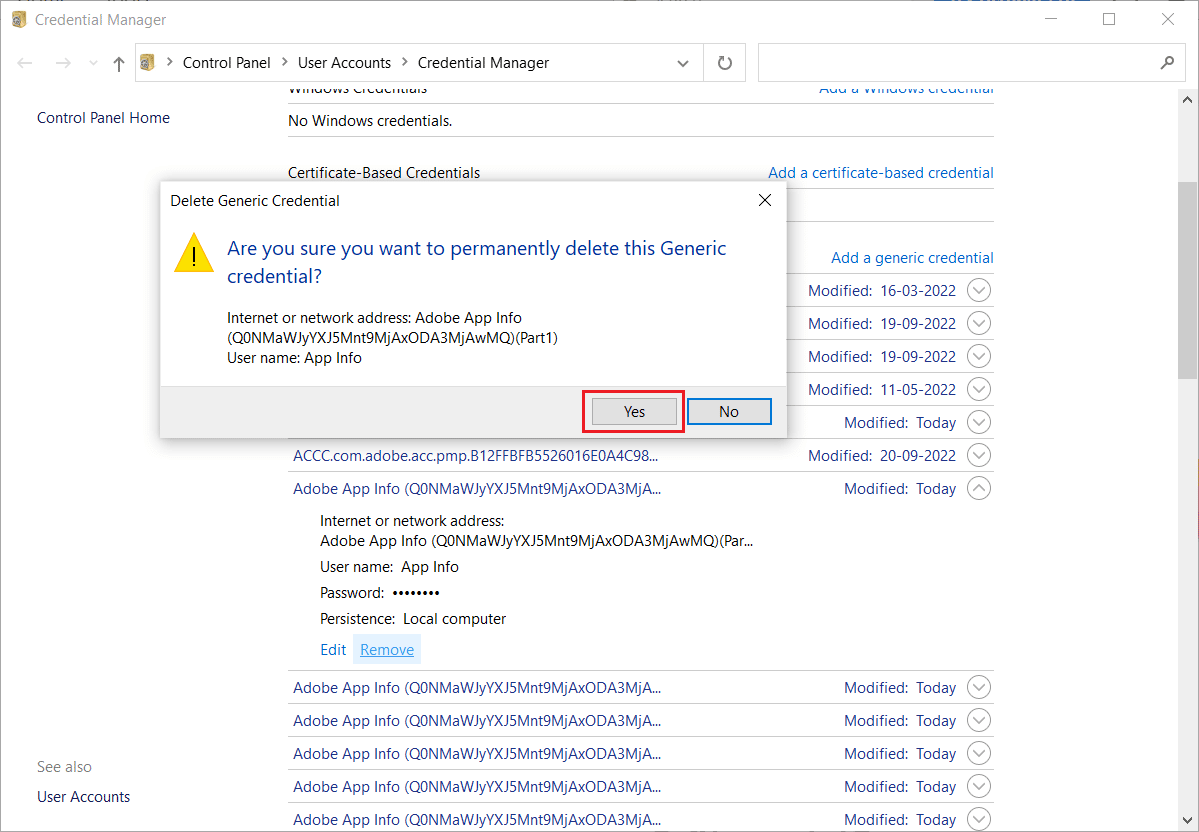
5. Ulangi langkah 3 dan 4 untuk semua entri Aplikasi Adobe .
Baca Juga : Cara Menonaktifkan Adobe AcroTray.exe saat Startup
Bagaimana Anda Dapat Menyetel Ulang ID Adobe Anda?
Alamat email yang Anda gunakan untuk mendaftar berfungsi sebagai ID Adobe Anda. Masuk menggunakan akun email utama atau cadangan Anda di halaman masuk akan membantu. Anda tidak dapat mengatur ulang ID Adobe Anda. Sebagai gantinya, Anda dapat menonaktifkan akun dan membuat akun baru. Gulir di atas dan temukan tajuk Bagaimana Anda Dapat Menghapus Akun Adobe Anda? untuk mempelajari langkah-langkah menghapus akun Adobe Anda dan mengatur ulang ID Adobe Anda.
Apa Yang Terjadi Saat Anda Menghapus Akun Adobe?
Anda tidak dapat mengakses file berbasis cloud apa pun setelah menghapus akun Adobe Anda. Akun Anda akan dihapus secara permanen , dan semua data yang hilang akan hilang selamanya.
Bisakah Anda Mendapatkan Kembali Adobe jika Anda Menghapusnya?
Tidak , Anda tidak bisa mendapatkan akun Adobe Anda yang dihapus secara permanen dan data yang terhubung dengannya. Akun Adobe dihapus secara permanen setelah 27 hari dihapus. Anda dapat mengaktifkannya kembali sebelum 27 hari menggunakan ID email dan kata sandi Anda. Jika Anda baru saja menghapus aplikasi Adobe dari PC atau ponsel Anda, Anda bisa mendapatkannya kembali dengan menginstal aplikasi atau membukanya di browser dengan ID email dan kata sandi yang sama.
Bagaimana Mendapatkan Kembali Akun Adobe Setelah Menghapusnya?
Cukup masuk ke akun Anda sekali lagi akan menghidupkan kembali akun Adobe Anda. Dalam 27 hari setelah akun Anda dihapus, Anda harus memulihkannya. Ikuti langkah-langkah di bawah ini untuk mendapatkan kembali akun Adobe setelah menghapusnya:
1. Kunjungi situs web Adobe.
2. Masukkan alamat email akun yang ingin Anda ambil dan klik Lanjutkan .
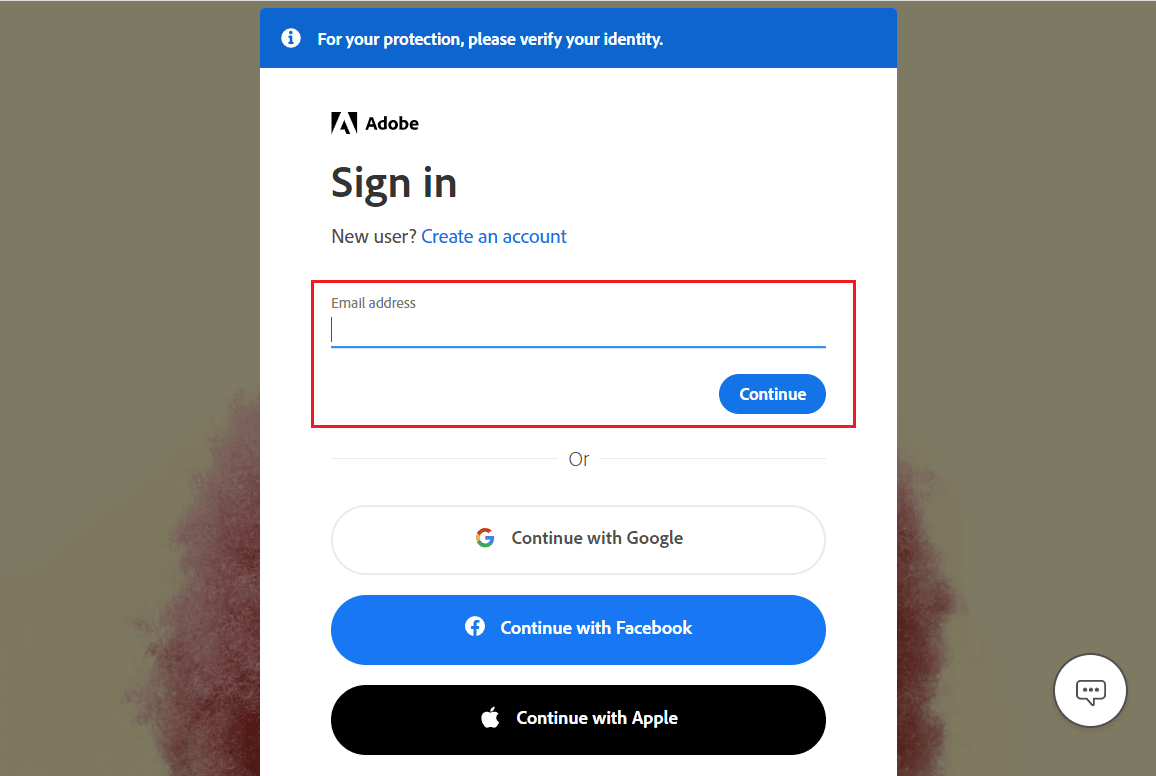
3. Klik Ambil .
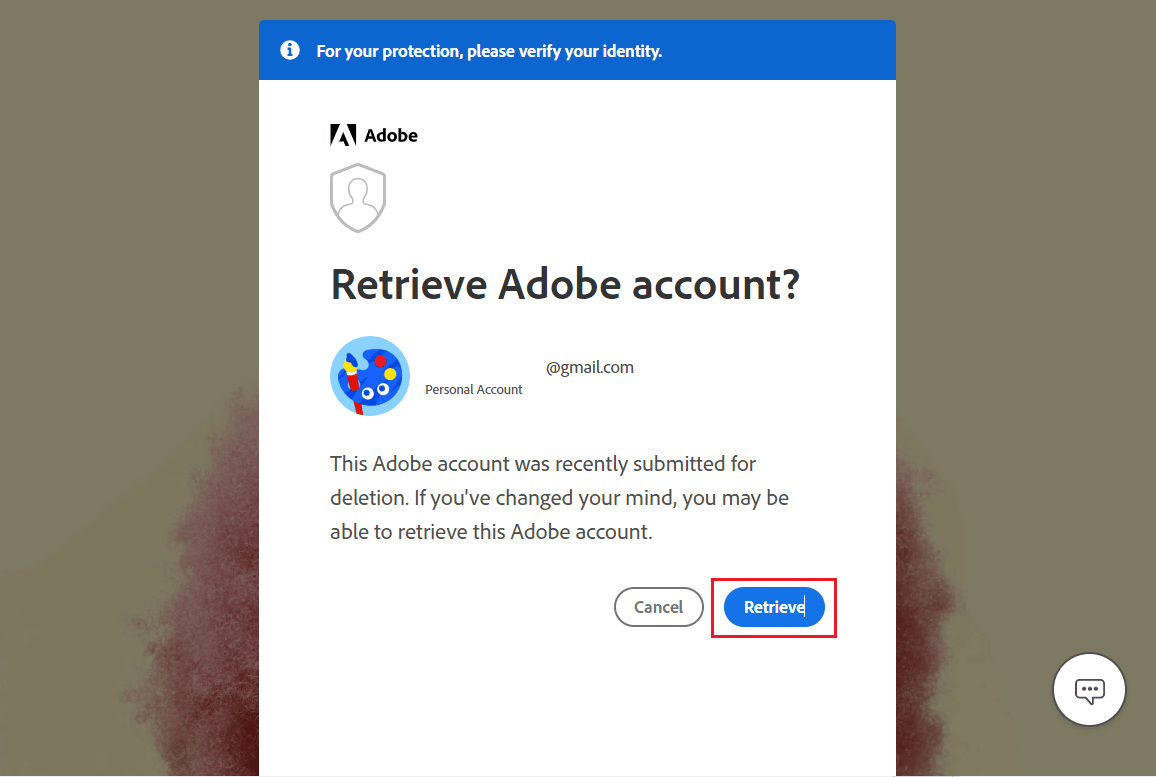
4. Masukkan kata sandi dan klik Lanjutkan .
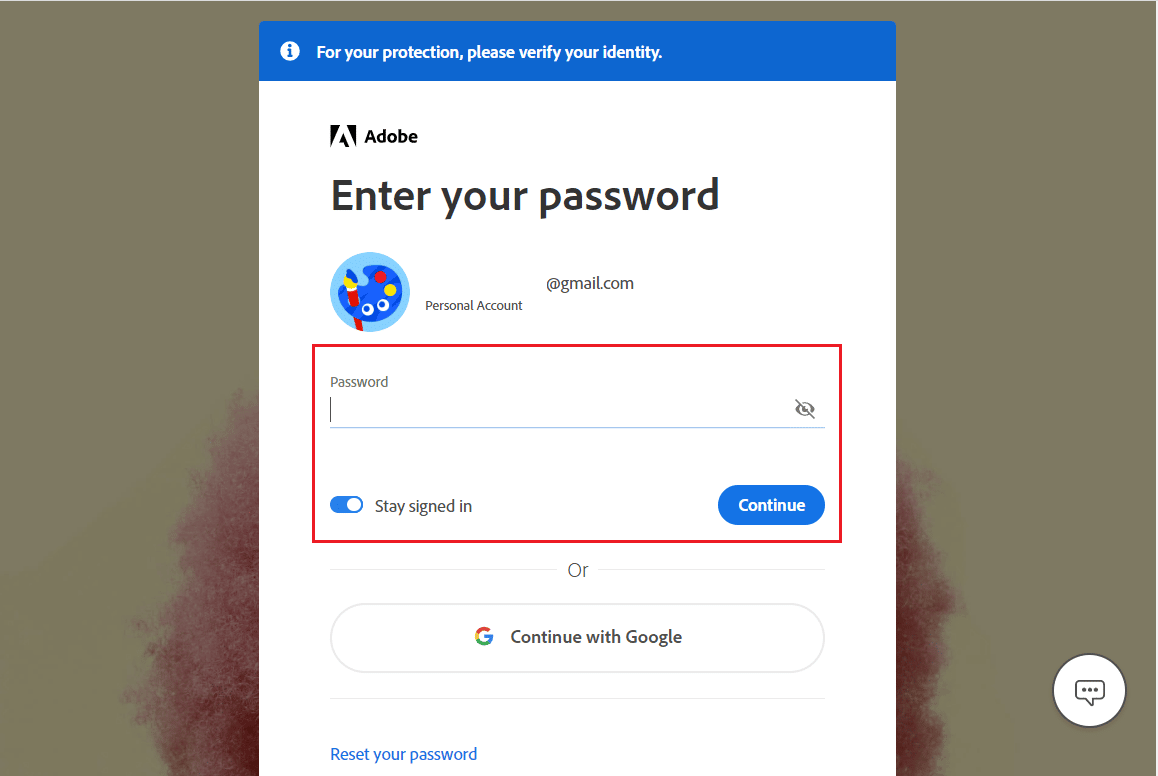
Catatan: Mengaktifkan kembali akun Adobe mengharuskan Anda menggunakan kata sandi untuk masuk. Satu-satunya pilihan untuk menghidupkan kembali akun Adobe Anda adalah menghubungi Layanan Pelanggan Adobe jika akun yang dihapus tidak memiliki kata sandi.
Direkomendasikan :
- Nintendo Switch Borderlands Pre Sequel Shift Codes: Redeem Now
- Cara Menghapus Gambar Google Auto Backup
- Mengapa Adobe Shockwave Crash Sepanjang Waktu?
- 21 Alternatif Terbaik untuk Adobe InDesign
Kami harap panduan ini bermanfaat dan Anda dapat menghapus akun Adobe dan mendapatkan kembali akun Adobe setelah menghapusnya. Jangan ragu untuk menghubungi kami dengan pertanyaan dan saran Anda melalui bagian komentar di bawah. Juga, beri tahu kami topik apa yang ingin Anda pelajari di artikel kami berikutnya.
